DVDから車種データをコピーする方法を教えてください
車種データコピーはお手元にある最新のDVDで行ってください。 コピー後に設定が必要です。最後までお読みください。
- ※コピーには30~40分程かかる場合があります。お時間に余裕のある時に実施してください。 ※手順はアセスプロⅡでも同様です。
1.「コグニセブン」のDVDをパソコンに挿入して、「コグニセブン」を起動します。
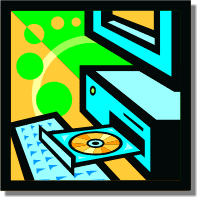
2.【メニュー】画面の[車種データコピー]ボタンをクリックします。

3.【車種データコピー】画面が表示されます。
〔コピー元のドライブ〕の右にある[参照]ボタンをクリックします。

4.〔AD7PRO2〕と認識されているDVDドライブを選択し、[OK]ボタンをクリックします。

5.【車種データコピー】画面に戻ります。
〔コピー先のドライブ〕の行にある[参照]ボタンをクリックします。
- ※コピー先が入力済の場合は操作不要です。

6.Cドライブを選択し、[OK]ボタンをクリックします。
- ※Cドライブは「Windows(C:)」、「OS(C:)」、「ローカルディスク(C:)」などパソコンによって表記方法が異なります。
※Cドライブ以外を選択することも可能です。

7.[全てコピー]ボタンをクリックします。

8.車種データコピーが開始されます。 コピーが終了するまでお待ちください。

9.コピーが終了すると、〔コピー/削除の結果〕欄にコピーが完了した旨のメッセージが表示されます。
[終了]ボタンをクリックします。

10.【メニュー】画面の[初期設定]ボタンをクリックしデータドライブ設定を変更します。
※本設定を行わないとDVDを抜いて使用することはできません。
必ず実施してください。
コグニセブンの場合はこちらをご覧ください。
アセスプロⅡの場合はこちらをご覧ください。

アセスプロⅡの場合

コグニセブンの場合
1.【初期設定】画面で、[データドライブ設定]ボタンをクリックします。

2.[参照]ボタンをクリックします。

3.前項の手順6で指定したドライブを選択し、[OK]ボタンをクリックします。

4.[OK]ボタンをクリックします。

5.[閉じる]ボタンをクリックします。
以上でDVDからの車種データコピーは完了です。
コグニセブンの【メニュー】画面の左下の「車種データバージョン」が、最新のバージョンになっているかご確認ください。
最新のバージョンではない場合は続けてweb配信を実施いただき、最新バージョンまで更新してください。
新しい車種データをインターネットからダウンロードすることはできますか?(web配信)

アセスプロⅡの場合
1.【初期設定】画面で、[基本設定]ボタンをクリックします。

2.[参照]ボタンをクリックします。

3.前項の手順6で指定したドライブを選択し、[OK]ボタンをクリックします。

4.[OK]ボタンをクリックします。

5.[閉じる]ボタンをクリックします。
以上でDVDからの車種データコピーは完了です。
